Epson WorkForce WF-2930 Wireless All-in-One Color Inkjet Printer User Manual
Page 6
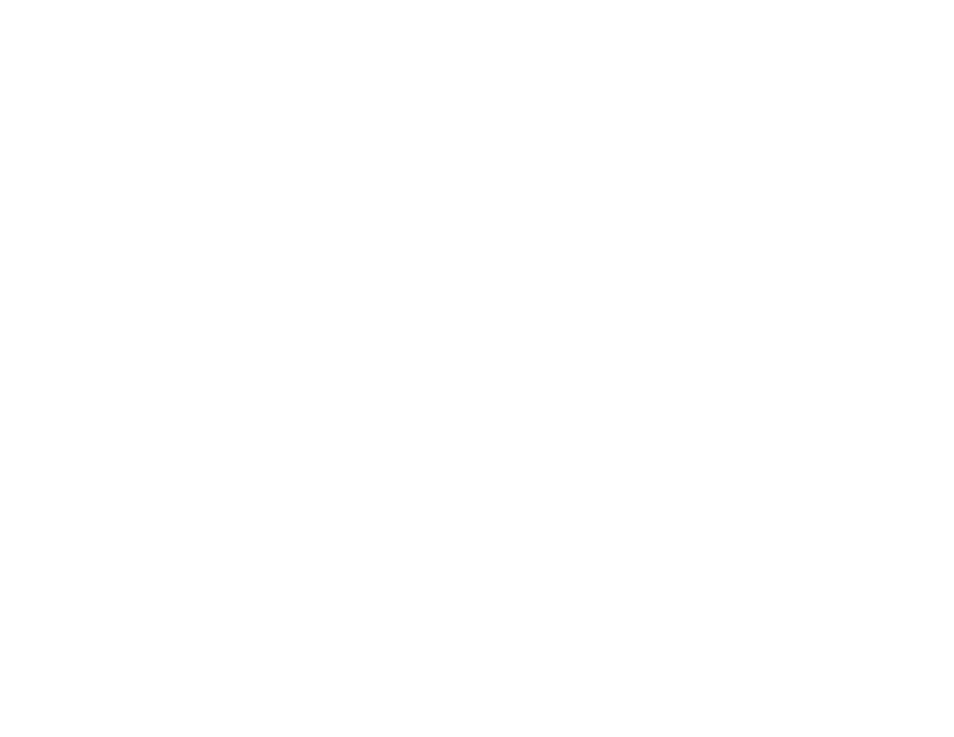
6
Printing from a Smartphone or Tablet............................................................................................... 121
Printing with Epson Photo+ .............................................................................................................. 122
Cancelling Printing Using a Product Button...................................................................................... 122
Starting a Scan Using Epson ScanSmart .................................................................................... 125
Starting a Scan Using the Epson Scan 2 Icon ............................................................................. 126
Starting a Scan from a Scanning Program................................................................................... 129
Starting a Scan from a Smartphone or Tablet.............................................................................. 131
Saving a Scan ............................................................................................................................. 134
Attaching a Scan to Email............................................................................................................ 135
Sending a Scan to a Cloud Service ............................................................................................. 136
Printing a Scan ............................................................................................................................ 137
Changing the Epson Product....................................................................................................... 139
Changing the Scan Settings ........................................................................................................ 140
Changing the File Name Settings ................................................................................................ 142
Changing the Save Settings ........................................................................................................ 143
